כיצד ליצור עצמית לחילוץ ארכיון ללא התקנת תוכנה נוספת
כאשר החבר שלך לשלוח לך קובץ דחוס עם פורמט לא ידוע יחסית, כגון 7z, bz2 וכו ', אתה לא שונא את זה כאשר אתה צריך להתקין כלי נוסף רק כדי להיות מסוגל לחלץ את התוכן מהארכיון? זה המקום שבו לחילוץ עצמי ארכיון שימושי. זה מאפשר לך לחלץ ארכיונים ללא תוכנה נוספת. כל מה שאתה צריך לעשות זה ללחוץ פעמיים על הארכיון וזה יהיה באופן אוטומטי לחלץ את הקבצים בתוך. אמנם יש הרבה יישומים המאפשרים לך ליצור עצמית לחילוץ ארכיון, אני הולך להראות לך איך אתה יכול לעשות את זה עם כלי יליד שמגיעים במערכת ההפעלה שלך.
הערה :
1. במאמר זה, אני אראה לך כיצד ליצור עצמית לחילוץ ארכיון ב- Windows Linux (אובונטו). הארכיון שנוצר בכל מערכת הפעלה זו אינו תואם זה לזה. לא ניתן ליצור ארכיון ב- Windows ולצפות שהוא יעבוד ב- Linux. גם בלינוקס, הארכיון לא יכול להיות תואם לכל distro. לכן, אם אתם מתכננים לשלוח את הארכיון לחילוץ עצמי לחבר שלכם, ודאו שאתם משתמשים באותה פלטפורמה של מערכת ההפעלה כמוהו.
2. ארכיב חילוץ עצמי יכול להטיל סיכון אם אתה לא בטוח התוכן בתוך. אלא אם כן אתה מצפה לקבל ארכיון לחילוץ עצמי ממקור מהימן, אל תפתח כל ארכיון לחילוץ עצמי, במיוחד אלה שהורדת מאתר אינטרנט עלוב כלשהו.
יצירת ארכיון לחילוץ עצמי ב- Windows
Windows מגיע עם הכלי הזה מובנה - iexpress.exe המאפשר לך ליצור עצמית לחילוץ המתקין. הבעיה עם מיקרוסופט היא כי היא אוהבת להסתיר את כלי Nifty שימושיים מהציבור, ולכן זה לא מפתיע לראות כי אנשים מעטים שמעו על כלי זה.
ב - Windows (מ - XP עד Windows 8), לפתוח את תפריט "הפעלה" והקלד " iexpress ". בחר את התוכנית "iexpress".

במסך הראשון, בחר "צור קובץ Directive Extract Directive חדש" ולחץ על הבא.

במסך הבא, בחר "חלץ קבצים בלבד". פעולה זו תיצור ארכיון לחילוץ עצמי, ולא תוכנית התקנה.

המשך ללחוץ על הבא ולאחר מכן בצע את האשף כדי ליצור את הארכיון. לאחר השלמת, יהיה לך קובץ EXE שבו אתה יכול ללחוץ פעמיים כדי לחלץ את התוכן שלה.

יצירת ארכיון לחילוץ עצמי באובונטו
אובונטו מגיע עם מנהל ארכיון המאפשר לך לדחוס קבצים, אבל זה לא מאפשר לך ליצור ארכיון לחילוץ עצמי. כדי לעשות זאת, נצטרך לעשות שימוש בפקודה " unzipsfx ".
בדוגמה זו, נניח שאנחנו רוצים ליצור חילוץ עצמי "מבחן" ארכיון המכיל "test.txt".
1. ראשית, לדחוס את "test.txt" לפורמט zip (באמצעות מנהל ארכיון). עכשיו אתה צריך להיות "test.zip" קובץ המכיל "text.txt".
2. פתח מסוף והקלד:
cat / usr / bin / unzipsfx /path/to/test.zip> / path / to / test
מה זה עושה פקודה היא prepend "unzipsfx" לתחילת "test.zip" ולשמור אותו כקובץ "מבחן" חדש.
3. הבא, אנחנו הולכים לשנות את ההרשאה של הקובץ ולעשות הסתגלות לארכיון לחילוץ עצמי:
chmod 755 / נתיב / ל / מבחן zip -A / path / to / test
זהו זה. בכל פעם שאתה לחיצה כפולה על "מבחן", זה יהיה באופן אוטומטי לחלץ את הקבצים הכלולים בתוך עצמו.
ניהול ארכיון לחילוץ עצמי ב- Mac
אין כלי יליד לך ליצור עצמית לחילוץ ארכיון ב- Mac, פשוט כי אין צורך. Mac OS X מטפל קבצים דחוסים היטב. יישום ברירת המחדל - ארכיון השירות - מחלץ קבצים דחוסים בעת לחיצה כפולה על הארכיון. בנוסף, App Univeriver תומך טונות של פורמט דחיסה, אז אתה לא צריך לדאוג בנושא תאימות ב- Mac.
סיכום
בעוד לחילוץ עצמי ארכיון זכה שם רע להיות המקור העיקרי להפיץ וירוס, זה לא אומר שזה הכל רע שום דבר טוב. כאשר נעשה שימוש נכון, זה יכול להיות כלי שימושי גם כן. ברוב המקרים, משתמשי Windows יפיקו תועלת רבה יותר מחילוץ עצמי של ארכיונים מאז התמיכה בפורמטים שונים של דחיסה עדיין חסרה ב- Windows. עם זאת, פורמט קובץ EXE של הארכיון לחילוץ עצמי יכול להיות גדול לכבות עבור מי הם מאוד מודעים לגבי אבטחה.
תן לנו לדעת אם זה שימושי לך.
תמונה אשראי: ארכיון של ספרים ישנים בספרייה בספרייה על ידי BigStockPhoto

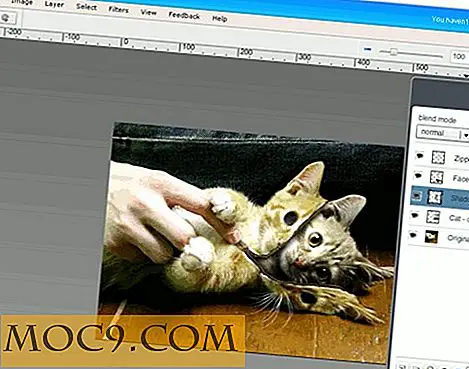




![[תוצאה סקר]: מהו דפדפן המועדפים שלך?](http://moc9.com/img/browser-poll.png)
